win10使用技巧之一秒让你的Win10 C盘秒增10GB
win10下载官网今天给大家分享win10使用技巧之一秒让你的Win10 C盘秒增10GB。win10是现在功能最强大的微软操作系统,在体验win10强大功能的同时,也带来了一些问题,比如很多网友在装完Win10后,都抱怨空间占用太大了,尤其是安装了一些插件之后,C盘飙升到40-50GB简直是常事。这种情况能不能改善呢?当然可以,你可以通过下面的方法来设置。

Win10 C盘增容技巧:
休眠是Win10里一项底层功能,作用是将当前正在处于运行状态的程序保存至硬盘,下次开机时可以直接还原到之前的工作环境(比如休眠前打开了浏览器和游戏,那么下次开机后依旧会处于打开状态)。
不过这项功能极其消耗硬盘资源,由于是断电保存,因此每次休眠其实都相当于将内存里的所有数据镜像到硬盘后才去关机,这还不包括下一次开机时将镜像从硬盘恢复回来的时间(自己可以脑补下几GB或十几GB的数据备份一次需要多长时间)。
此外还有一个问题是,如此大规模的备份与恢复,对于硬盘的寿命也是一个问题,尤其是SSD用户,很多时候其实是得不偿失的。
“休眠”你用过么?
如果你对休眠恢复不感冒,或者压根听不懂小编在说什么,那么就可以直接将这项功能关闭。
一般来说,休眠文件会占用物理内存的1/2或1/3大小。如果你的电脑配置了8GB或16GB内存的话,就相当于瞬间回血了近10GB硬盘空间。
要知道这项功能可是微软免费赠送的,即便你不用,它也会停在那占据着大量磁盘空间。
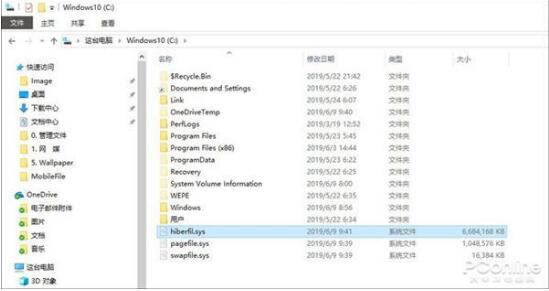
即便你不用,休眠文件也会占据着大量磁盘空间
关闭步骤:
1、Cortana搜索框输入“cmd”,右击“命令提示符”以管理员身份运行;
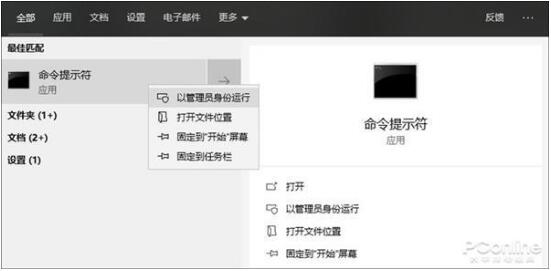
切记!以管理员身份运行
2、输入命令“powercfg -h off”回车,如果没有出现错误提示,则代表禁用成功;
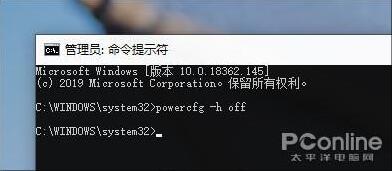
关闭windows休眠服务
3、关闭命令提示符窗口,重新启动电脑;
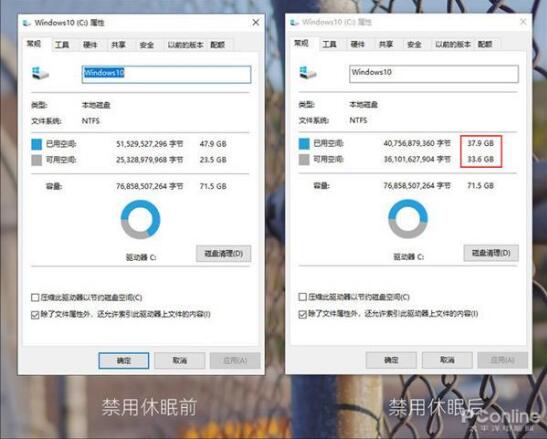
禁用休眠前后C盘空间变化(左:禁用前 右:禁用后)
通过这一波操作,比较一下禁用前后的C盘空间吧,是不是一下子变大好多!
以上就是win10下载官网小编给大家分享的win10使用技巧之一秒让你的Win10 C盘秒增10GB的方法介绍。如是你觉得你的C盘不够用,可以参考上面的方法让你的Win10 C盘秒增容。本集的教程就到这里,下期见。
- 专题推荐
- 深度技术系统推荐
- 1深度技术Ghost Win10 (64位) 经典装机版V2017.07月(免激活)
- 2深度技术Ghost Win10 X32增强修正版2017V01(绝对激活)
- 3深度技术 Ghost Win10 32位 装机版 V2016.09(免激活)
- 4深度技术Ghost Win10 x64位 特别纯净版v2018.01(绝对激活)
- 5深度技术Ghost Win10 x64位 完美纯净版2019年05月(无需激活)
- 6深度技术 Ghost Win10 x86 装机版 2016年05月
- 7深度技术Ghost Win10 x64位 多驱动纯净版2019V08(绝对激活)
- 8萝卜家园Windows11 体验装机版64位 2021.09
- 9深度技术Ghost Win10 X64 精选纯净版2021v03(激活版)
- 10深度技术Ghost Win10 X32位 完美装机版2017.09月(免激活)
- 深度技术系统教程推荐

